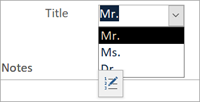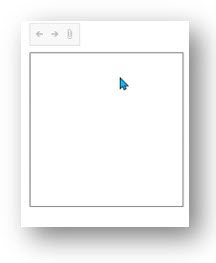Pilih topik apa pun di bawah ini untuk mempelajari tentang Karyawan di Northwind Developer Edition.
Karyawan memiliki satu formulir terpisah yang berfungsi sebagai formulir daftar dan detail.
Gunakan Karyawan untuk menambahkan karyawan baru dan memperbarui informasi tentang karyawan yang sudah ada.
Pilih tab Karyawan di Pita untuk menampilkan karyawan dalam formulir Daftar Karyawan, frmEmployeeList, yang merupakan Formulir Terpisah dengan fitur berikut ini:
-
Bagian atas formulir adalah tampilan tunggal dari satu karyawan.
-
Bagian bawah formulir adalah tampilan Lembar Data semua karyawan.
-
Memilih karyawan di salah satu bagian juga mengatur fokus ke karyawan tersebut di bagian lain formulir terpisah.
-
Anda dapat menambahkan, mengedit, atau menghapus Karyawan di salah satu bagian Formulir Terpisah.
-
Menggunakan formulir terpisah dengan bagian tampilan lembar data mengasumsikan rekaman formulir memiliki beberapa rekaman.
Potensi dampak kinerja Formulir Terpisah
Sebagian besar pengembang lebih memilih untuk tidak memuat tabel atau kueri yang tidak difilter sebagai recordsource untuk formulir. Memfilter formulir ke satu rekaman meminimalkan jumlah data yang akan ditransfer dari tabel ke formulir. Dengan tabel Access lokal, perbedaan antara memuat recordsource yang difilter dan recordsource kecil yang tidak difilter mungkin hampir tidak terlihat. Namun, kinerja ini hilang ketika tabel Access diganti dengan database jarak jauh berbasis server seperti SQL Server.
Tabel karyawan di Northwind seharusnya tidak tumbuh sangat besar, jadi itu kandidat untuk recordource yang tidak difilter. Namun, formulir terikat ke tabel lain, seperti detail pesanan--yang berpotensi akan bertambah menjadi ribuan rekaman--bukan kandidat untuk recordource yang tidak difilter.
MENGEDIT KARYAWAN
Saat menambahkan atau mengedit rekaman dalam formulir terpisah, pengguna bisa memasukkan nilai dalam tampilan formulir atau tampilan lembar data. Beberapa bidang diperlukan, beberapa bidang bersifat opsional. Formulir memvalidasi kehadiran nilai dalam bidang yang diperlukan. Lihat Validasi Bidang yang Diperlukan di bawah ini.
Tabel Pencarian, Lists Nilai, dan Kontrol Turun Bawah
-
Turun bawah Judul membatasi entri ke daftar judul yang dipilih sebelumnya. Judul berada dalam tabel Pencarian yang disebut Judul.
-
Beberapa pilihan yang diharapkan sudah disimpan dalam tabel pencarian, tapi pengguna bisa menambahkan judul baru ke tabel pencarian, menggunakan perilaku Access default untuk kotak kombo, atau kontrol turun bawah.
-
Properti Batasi ke Daftar kotak kombo Judul diatur ke Ya dan formulir edit untuk Judul diidentifikasi dalam properti Formulir Edit Item Daftar. Memilih menu menurun pada formulir menampilkan ikon edit di tepi bawah.
-
Mengklik ikon pengeditan membuka formulir edit Judul , frmEmployeeTitles, di mana Anda bisa mengubah atau menambahkan ke daftar judul yang disetujui.
CATATAN: Di sebagian besar lingkungan produksi, mengedit atau menambahkan judul akan dibatasi untuk pengguna dengan hak istimewa yang disempurnakan.
bidang Pencarian Self-Referential
Fungsi karyawan menggambarkan konsep bidang ID Self-Referential. Untuk mendukung penetapan atasan karyawan, tabel memiliki bidang SupervisorID dengan IDPegawaiuntuk karyawan lain. Untuk menunjuk pengawas, IDPegawai untuk karyawan lain dimasukkan dalam bidang ini. Access memberlakukan Integritas Referensial pada hubungan ini.
SupervisorID diterapkan dalam formulir karyawan sebagai dropdown, atau kotak kombo; rowsource-nya adalah sekumpulan rekaman yang difilter dari tabel Karyawan. Karena referensi mandiri, kueri harus mengecualikan IDPegawai karyawan yang dipilih sendiri. Misalnya, rowsource untuk SupervisorID untuk Karyawan Karen Finster tidak menyertakan IDPegawai Karen sendiri. Dia tidak bisa menjadi atasannya sendiri.
Bidang dan Kontrol Lampiran
Gambar karyawan disimpan dalam bidang lampiran dalam tabel. Anda menambahkan gambar baru, atau mengubah gambar yang sudah ada, menggunakan perilaku Access default untuk bidang lampiran.
CATATAN: Kami menyertakan bidang lampiran dalam tabel Karyawan untuk menggambarkan fitur di Access. Gambar yang disematkan memperbesar ukuran akdb dan, oleh karena itu, tidak dianggap praktik terbaik. Evaluasi lingkungan Anda dengan saksama sebelum menerapkannya dalam aplikasi produksi. Alternatif pilihan adalah folder jaringan yang menyimpan semua gambar, dan tautan dalam bidang teks dalam tabel yang berisi jalur ke gambar, bukan bidang Lampiran.
Subformulir dengan Informasi Terkait
Subformulir Pesanan (di sisi kanan formulir Karyawan) menampilkan pesanan terbaru (jika ada) yang ditangani oleh karyawan. Subformulir mencantumkan urutan dalam Tampilan Lembar Data, diurutkan terbaru ke terlama. Untuk mengedit pesanan yang sudah ada untuk karyawan tersebut, klik ID Pesanan yang di-hyperlink # dalam subformulir Pesanan.
Recordsource Formulir Karyawan
Kueri yang disebut qryEmployees mengembalikan rekaman dalam formulir. Menggunakan kueri, bukan tabel, biasanya dianggap praktik terbaik. Kueri mengembalikan rekaman dari satu tabel saja. Selain itu, kueri dapat di parameter untuk membatasi jumlah rekaman yang dikembalikan.
-
Klausul Pilih kueri ini menggunakan wildcard '*' untuk mengembalikan semua bidang dari tabel Karyawan.
-
Dua bidang terhitung dalam kueri mengembalikan NamaBelakang NamaBelakang dan NamaBelakang, NamaDepan.
Nilai Terhitung dalam Kontrol
CATATAN: Bidang terhitung tidak disimpan dalam tabel. Namun, data tersebut tersedia dalam catatan formulir.
Sebagian besar kontrol pada formulir Karyawan diaktifkan sehingga Anda bisa memilihnya dengan mouse atau tab ke dalamnya dan Tidak Terkunci sehingga dapat diedit.
Selain perilaku Access bawaan, Subs dan Fungsi VBA dalam formulir, dalam kontrol pada formulir, dan dalam modul mandiri menjalankan logika dasar yang diperlukan untuk karyawan. Bagian berikut menguraikan fungsi dan kode yang mengimplementasikan fungsi tersebut.
Tindakan Kontrol Bawaan
Perilaku default Pemilih Rekaman formulir:
-
Mengklik Kiri pada pemilih rekaman di sebelah kiri formulir dalam satu tampilan menyimpan rekaman saat ini dengan pengeditan apa pun. Menyimpan dengan mengklik kiri pemilih rekaman akan memicu sub dan fungsi VBA yang sesuai.
-
Mengklik Kanan pada pemilih rekaman di sebelah kiri formulir dalam tampilan tunggal akan muncul menu untuk melakukan tindakan seperti Potong, Salin, atau Tempel catatan. Menghapus atau memotong rekaman akan memicu fungsi EmployeeCanBeDeleted yang dijelaskan di bawah ini.
-
Pemilih Rekaman harus diaktifkan agar formulir agar perilaku default ini tersedia.
Integritas Referensial untuk catatan dalam formulir
Integritas Referensial mencegah penghapusan karyawan yang memiliki catatan Anak dalam tabel terkait. Oleh karena itu, Access menimbulkan kesalahan jika pengguna mencoba menghapus catatan dengan catatan turunan. Access formulir Karyawan Northwind menggantikan pesan kesalahan default generik terkait integritas referensial dengan pesan kustom.
Kode dalam prosedur Hapus formulir merespons upaya Memotong Rekaman dari menu klik kanan atau untuk menghapus rekaman menggunakan tombol Delete .
Fungsi Pribadi, EmployeeCanBeDeleted, memeriksa catatan terkait untuk karyawan tersebut dalam tabel Pesanan, Pesanan Pembelian, Karyawan, dan Hak Istimewa Karyawan .
Jika ditemukan, fungsi ini akan menyembunyikan pesan kesalahan default dan memberi tahu pengguna tentang alasan catatan tidak dapat dihapus menggunakan dialog generik yang sama seperti yang digunakan formulir Pelanggan untuk memberi tahu pengguna tentang alasan Pelanggan tidak dapat dihapus.
Validasi
Karyawan menerapkan validasi dan penanganan kesalahan standar. Ada dua tipe validasi untuk kontrol.
-
Bidang yang diperlukan
-
Format standar
Validasi Bidang yang Diperlukan
Tiga bidang diperlukan untuk semua karyawan:
-
Nama Depan
-
Nama Belakang
-
Jabatan
Dalam versi Pengembang ini, kejadian Sebelum Pembaruan formulir memvalidasi bidang yang diperlukan. Jika pengguna mencoba menyimpan catatan karyawan tanpa nilai untuk satu atau beberapa bidang yang diperlukan yang tidak memiliki validasi nilai membatalkan penyimpanan dan menyoroti bidang yang diperlukan yang tidak memiliki nilai. Dalam formulir Karyawan di Northwind, validasi bidang yang diperlukan ditangani oleh kejadian Sebelum Pembaruan formulir, bukan oleh kontrol individual.
Acara Sebelum Pembaruan formulir Karyawan memvalidasi kehadiran nilai untuk tiga bidang yang diperlukan. Menyimpan catatan karyawan baru atau yang diedit akan memunculkan acara Sebelum Pembaruan formulir, yang memanggil Fungsi Publik yang memeriksa, dan merespons, kehadiran atau tidak adanya nilai yang diperlukan.
Modul modValidasi berisi fungsi-fungsi ini:
-
ValidateForm
-
IsValidForm
-
SorotInvalidControls
-
SorotKontrol
-
ValidateForm_RemoveHighlights
Mengelola karyawan baru
Mengklik tombol Tambahkan Karyawan menjalankan Sub btnNewEmployee_Click Privat untuk:
-
menyimpan rekaman saat ini dan
-
mengatur fokus formulir ke catatan baru '
Wildcard vs Bidang Bernama dalam kueri Pilih
Klausul SELECT dalam qryEmployees menggunakan karakter wildcard "*" untuk memilih SEMUA bidang dalam tabel. Desain kueri wildcard secara otomatis menyertakan bidang yang baru ditambahkan dari tabel yang mendasar, yang tidak dimungkinkan dengan daftar bidang tertentu. Di sisi lain, satu bidang mungkin mencantumkan bidang tertentu untuk membatasi kumpulan rekaman yang dikembalikan hanya pada bidang yang diperlukan dalam formulir tampilan saja, misalnya.
Pilihan Desain yang Sesuai
Desain Anda harus didasarkan pada pendekatan yang sesuai untuk persyaratan Anda. Meskipun, ketika memungkinkan, preferensi biasanya akan pergi ke pendekatan yang paling tidak mungkin memerlukan pemeliharaan di masa depan (misalnya, pendekatan wildcard).
Kotak Kombo terikat ke Tabel Pencarian — Dua Pendekatan
Item terkait, seperti Pengawas karyawan, ditampilkan dalam Menu Menurun atau Kotak Kombo pada formulir. Hanya Kunci Asing untuk SUPERVISORID yang diperlukan dalam kueri recordsource formulir karena bidang tersebut terikat ke bidang Kunci Asing (SupervisorID). Kotak kombo juga menampilkan nilai teks terkait.
Kotak kombo dua kolom dengan kolom ID tersembunyi dan kolom Deskripsi yang terlihat akan berfungsi. Dalam Formulir Karyawan, kotak kombo Supervisor terikat ke kueri dua kolom sederhana. Lihat properti RowSource untuk Supervisor.
Namun, dalam beberapa kasus, tabel pencarian tidak memiliki Kunci Utama yang terpisah, dan oleh karena itu, nilai teks itu sendiri adalah Kunci Utama.
Ketika daftar nilai yang memungkinkan berukuran kecil dan sangat stabil, seperti jabatan karyawan, biasanya disebut Domain Tertutup. Mengubah atau menambahkan nilai untuk Judul tidak umum. Tabel pencarian Domain Tertutup adalah kandidat untuk pendekatan kueri satu kolom.
Dalam formulir Karyawan, kotak kombo Judul terikat ke kueri judul satu kolom. Lihat properti RowSource untuk Judul.
-
Pelajari selengkapnya tentang Forms Pisahkan
-
Pelajari selengkapnya tentang Integritas Referensial
-
Northwind 2.0 Edisi Pengembang: Semua topik
-
Northwind 2.0 Edisi Pengembang: Hal-hal yang harus Anda ketahui